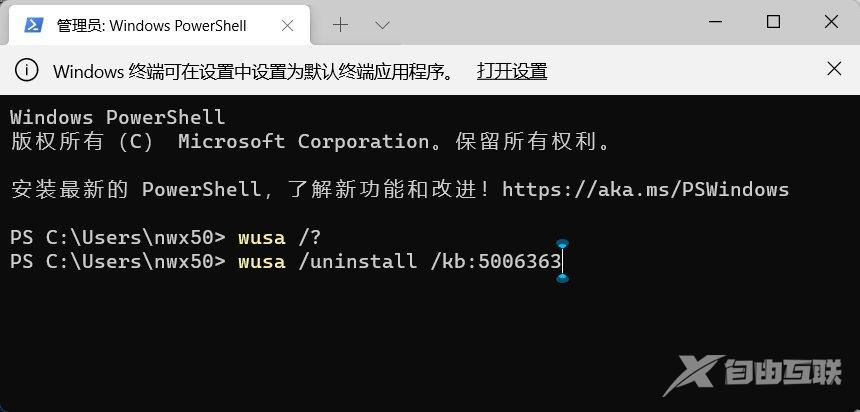Win11卸载系统补丁命令怎么用?我们的电脑系统每个月都会有系统更新补丁推出,更新补丁既带来了新的功能,又对已知问题进行了修复,但是在这其中难免也会有新的BUG产生,对于一
Win11卸载系统补丁命令怎么用?我们的电脑系统每个月都会有系统更新补丁推出,更新补丁既带来了新的功能,又对已知问题进行了修复,但是在这其中难免也会有新的BUG产生,对于一些问题比较严重的更新补丁,我们可以进行卸载,今天自由互联小编将为大家带来Win11卸载更新命令使用方法,有需要的朋友们快来收藏拿走吧。
具体操作如下:
1、首先,按键盘上的【 Win + X 】组合键,或右键点击任务栏上的【Windows开始徽标】,打开的隐藏菜单项中,选择【Windows 终端 (管理员)】;
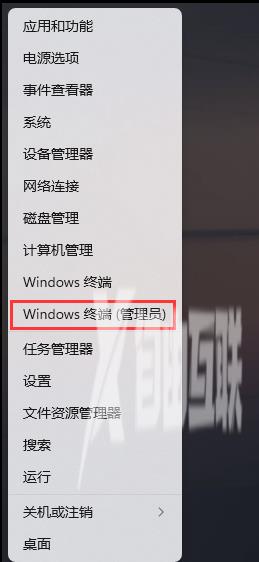
2、管理员: Windows powershell窗口,输入【wusa /?】命令,并按回车;
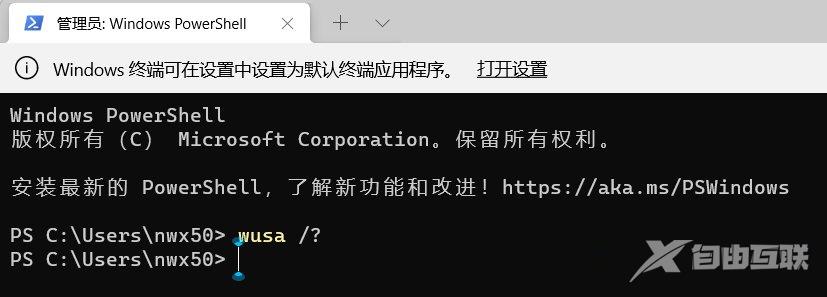
3、这时候,会弹出【Windows 更新独立安装程序】,可以查看本次使用命令【wusa】的帮助信息;
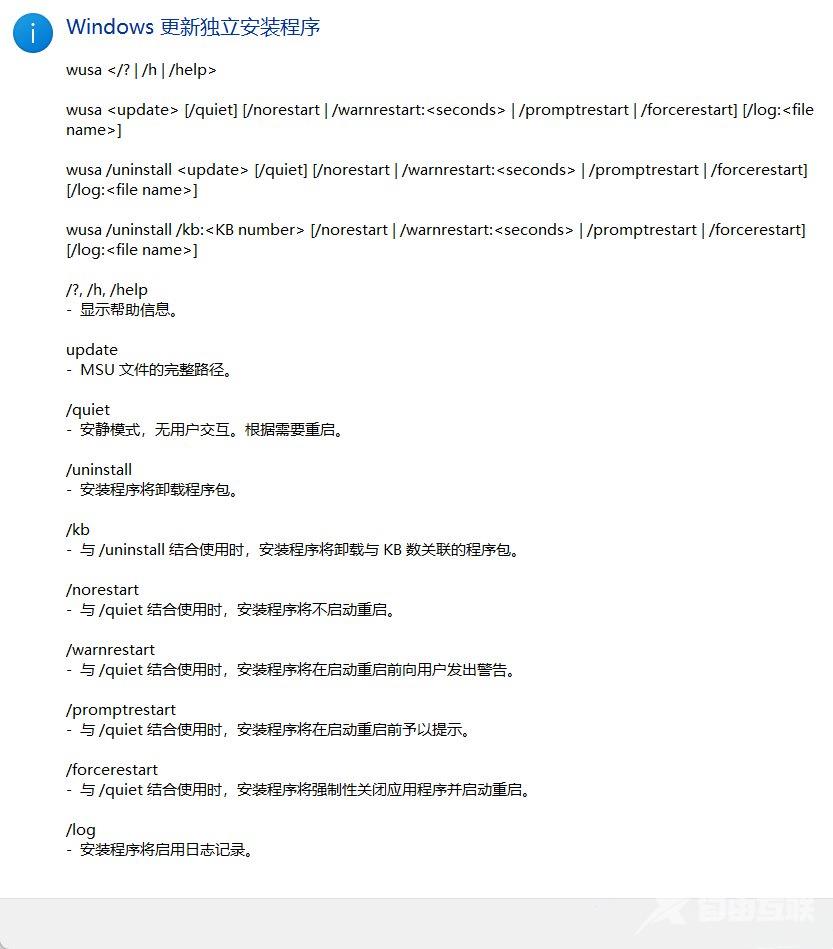
4、知道【wusa】命令的用法后,输入【wusa /uninstall /kb:[补丁号]】,这样就可以卸载系统补丁了。
举例:wusa /uninstall /kb:5006363,卸载补丁号为 5006363 的系统更新。